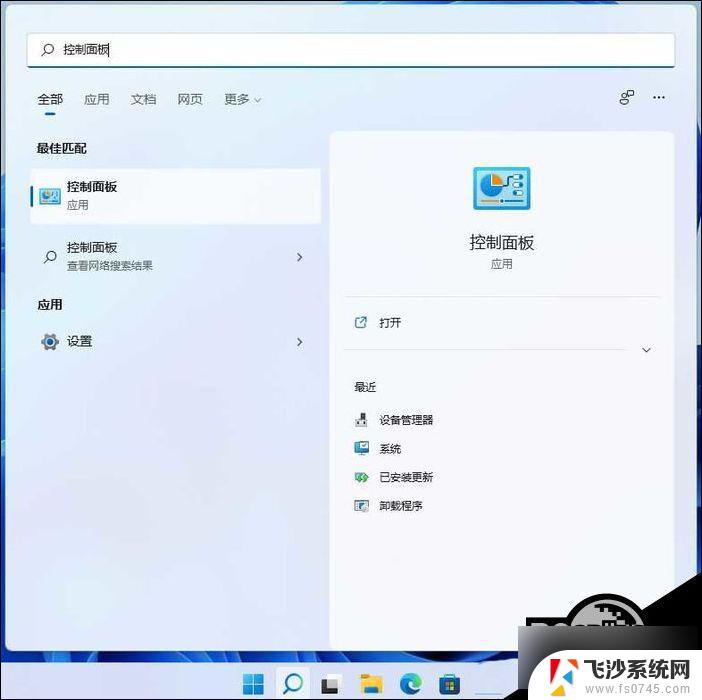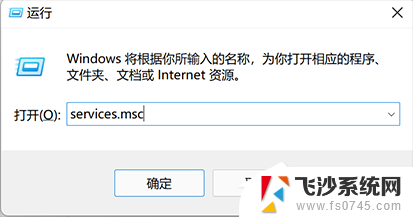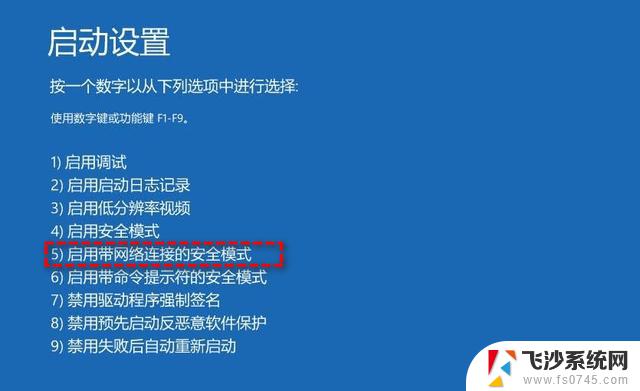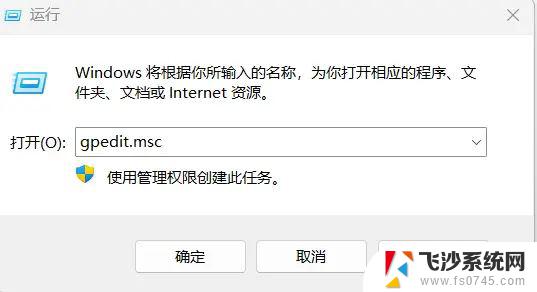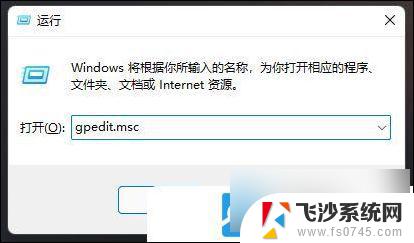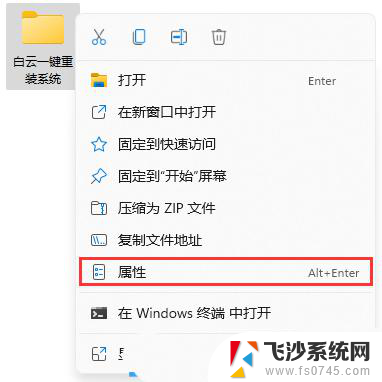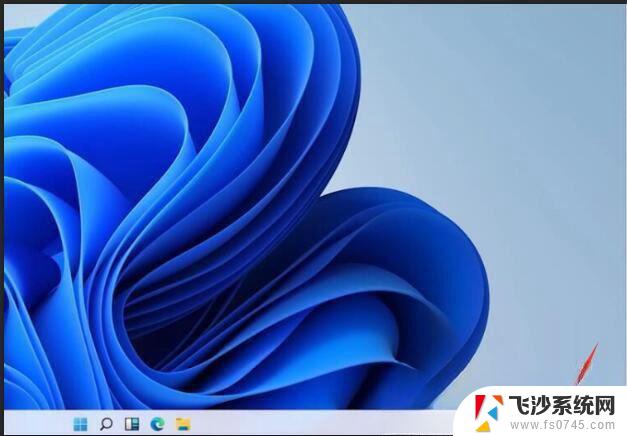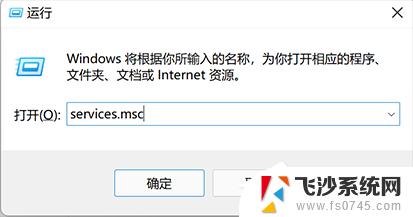win11游览器授权网络 Win11局域网共享权限设置方法
更新时间:2024-11-19 13:58:22作者:xtyang
Win11系统作为微软最新推出的操作系统版本,不仅带来了全新的用户界面和功能体验,还新增了诸多实用的功能,其中Win11游览器授权网络和局域网共享权限设置方法备受关注。用户可以通过简单的操作,设置浏览器的授权网络和局域网共享权限,实现更加便捷和安全的网络浏览和共享功能。在这篇文章中我们将为大家介绍如何设置Win11游览器的授权网络和局域网共享权限,让您轻松畅游网络世界。
Win11设置局域网共享权限的方法
1. 点击 任务栏 中的搜索图标,在其中输入“控制面板”打开。
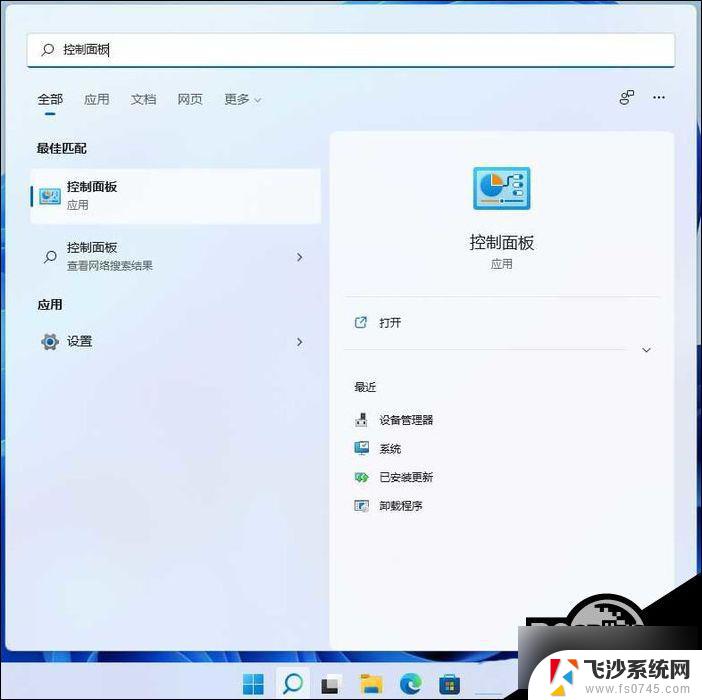
2. 进入窗口后,将右上角的“查看方式”更改为“类别”,点击其中的“网络和Internet”选项。
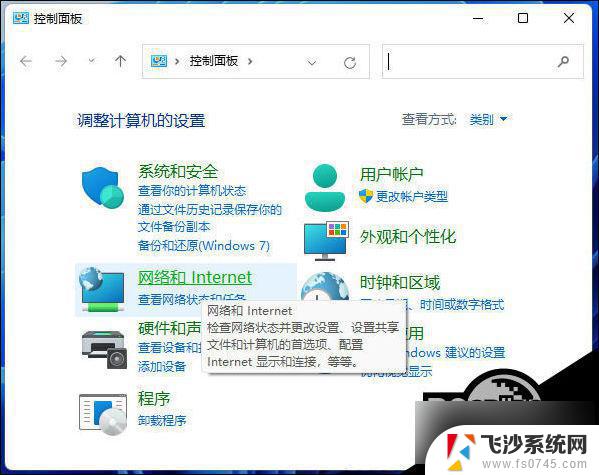
3. 接着点击“网络和共享中心”。
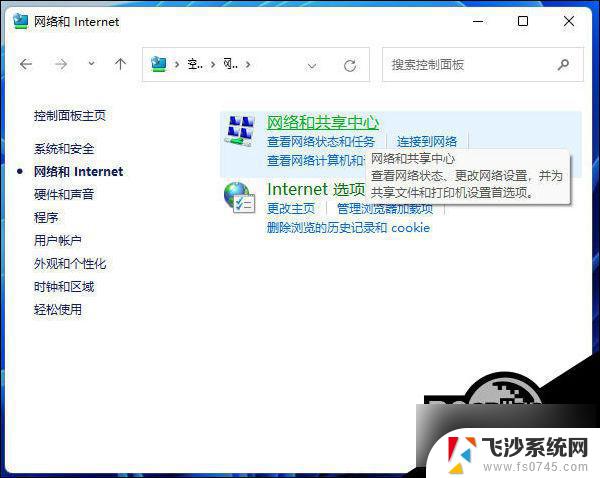
4. 然后点击“更改高级共享设置”。
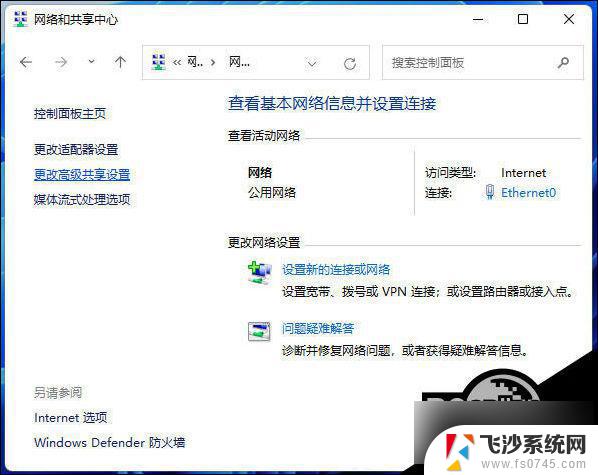
5. 最后找到“启用网络发现”和“启用文件和打印机共享”两个选项,并将其都勾选上。点击保存更改即可。
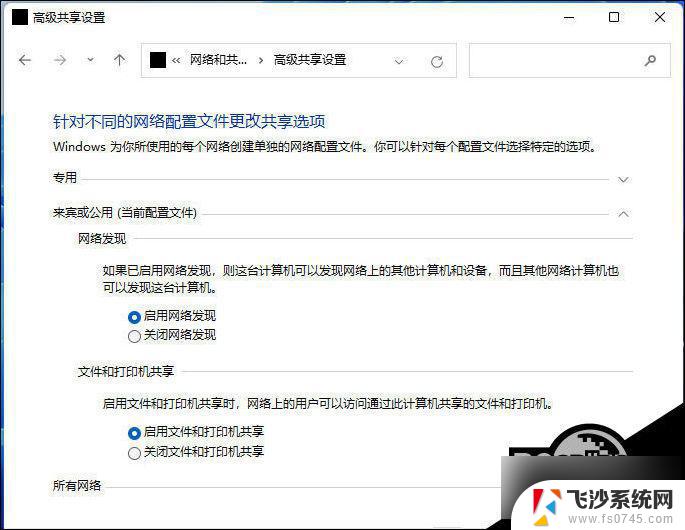
以上就是win11游览器授权网络的全部内容,还有不懂得用户就可以根据小编的方法来操作吧,希望能够帮助到大家。